Windows 7拨号上网设置
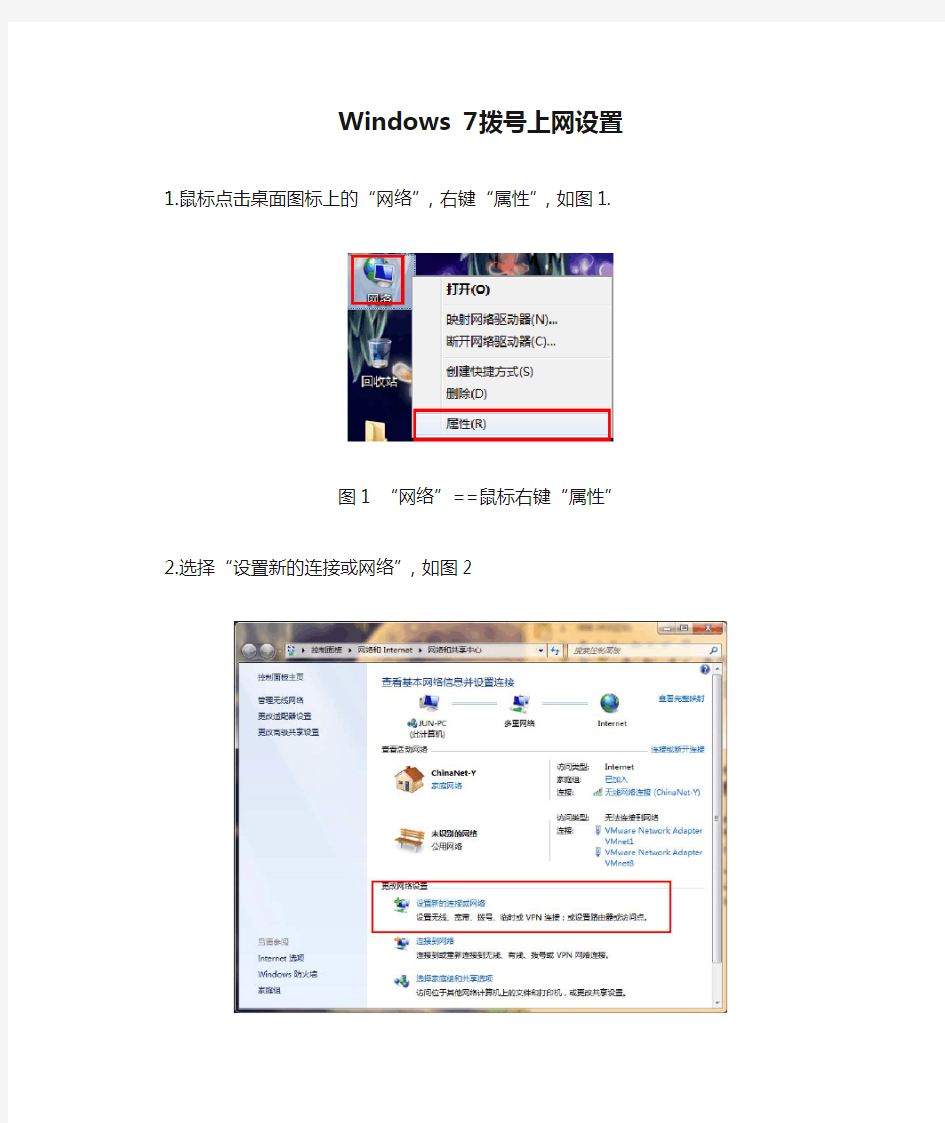

Windows 7拨号上网设置
1.鼠标点击桌面图标上的“网络”,右键“属性”,如图1.
图1 “网络”==鼠标右键“属性”
2.选择“设置新的连接或网络”,如图2
图2 选择“设置新的连接或网络”
3.弹出一个对话框,如图3,选择“连接到Internet”,选中后,点击“下一步”;
4.选“否,创建新连接”,同时选中“宽带连接”,选中后,点击下一步。如图4
5.点击“宽带(PPPoE)(R)”,如图5
6.输入“用户名”,“密码”,选中“记住此密码”,点击“连接”,就ok了
图6 输入账号密码
7.在“更改适配器设置”选项中可以看到“宽带连接”选项,可以“创建快捷方式”到桌面。
这样,每次拨号上网的时候,双击“宽带连接-快捷方式”就可以上网了。
图7 (1)
图7 (2)
8.双击“宽带连接-快捷方式”,弹出窗口,点击“连接”;图8(1),图8(2)
图8(1)
图8(2)
第三章 中文Windows 7操作系统(电子教案)
第三章中文Windows 7操作系统 3.1 Windows 7基础 3.1.1 Windows 7简介 1、Windows 7系统版本简介 Windows 7共包含以下6个版本 1)Windows 7 Starter(初级版) 2)Windows 7 Home Basic(家庭基础版) 3)Windows 7 Home Premium (家庭高级版) 4)Windows 7 Professional(专业版) 5)Windows 7 Enterprise(企业版) 6)Windows 7 Ultimate(旗舰版) 2、Windows 7的新特点 略…… 安装Windows 7建议采用主频500MH以上的CPU,128MB以上内存的计算机可安装Windows 7。 Windows 7的安装方式可分为:升级安装,全新安装,补充安装和修复安装等4种方式。 3.1.2 Windows 7 的启动和退出 1. Windows 7的启动 首先打开显示器电源,然后打开主机电源就可以启动Windows 7的界面。 系统如果有多个用户,单击某个用户名前面的图标,就可以进入Windows 7界面。(启动Windows 7的过程中,需要用户在注册面中,输入正确的用户名和口令,才能启动成功)。 2.Windows 7的退出 在Windows 7中,不能样直接关机(关闭计算机电源开关),首先从Windows 7系统中退出,否则丢失一些未保存的文件或破坏系统中正在运行的程序。 Windows 7和关机应按下列步骤进行。 (1)关机 Windows 7的方法如下:单击“开始”按钮,弹出“开始”菜单,单击“关机”按钮。并自动切断电源。 (2)注销
win7常用快捷键以及系统冲突解决方法
快捷键 一、Windows键 + 空格键“Space” [作用]:透明化所有窗口,快速查看桌面(并不切换) [快捷键]:win+空格 [小结]:当你打开了很多程序窗口的时候,这招非常有用,而且桌面还会有华丽的光影效果哦。没用过的赶紧试试先查看图片 二、Windows键 + D [作用]:最小化所有窗口,并切换到桌面,再次按又重新打开刚才的所有窗口[快捷键]:win+d [小结]:这个功能在以前的系统里是都有的,只不过win7的显示桌面放到了任 务栏的右下角了(就是最右边的那个长方形小条) 三、Windows键 + tab键 [作用]:传说中的3D桌面展示效果 [快捷键]:win+tab [小结]:记得本区应该有一个帖就是关于这个效果的,不过感觉这招最简单了四、Windows键 + ctrl键+tab键 [作用]:3D桌面浏览并锁定(可截屏) [快捷键]:win+ctrl+tab [小结]:见识了它的效果想留个图,win+tab是办不到di,win7说了 -- I can! 五、Windows键 + 数字键 [作用]:针对固定在快速启动栏中的程序,按照数字排序打开相应程序 [快捷键]:win+数字(1-9) [小结]:吼吼,这个功能爽吧 六、Windows键 + P [作用]:打开“外接显示”的设臵窗口 [快捷键]:win+p [小结]:办公室一族,对这个功能肯定不会陌生吧。对了,接投影仪快速切换,嘿嘿。 七、Windows键 + X [作用]:打开“移动中心”设臵窗口 [快捷键]:win+x [小结]:设臵窗口里包括显示器亮度控制、音量控制、笔记本电池监控、Mobile 手机同步设臵、外接显示器管理...等多种功能
(完整版)WINDOWS7操作系统习题
WINDOWS 7操作系统习题 1、Windows7系统正确关机的过程是() A.在运行Windows7时直接关机 B.关闭所有运行程序,选择“开机”——>“关机”命令 C.先退到DOS系统,再关闭电源 D.关闭所有任务栏的窗口后,直接断电关机 2、安装32位Windows7的磁盘分区最少需要()磁盘空间 A.10GB B.20GB C.30GB D.40GB 3、安装Windows7时,硬盘应该格式化的类型是() A.FAT B. FAT32 C.NTFS4.0 D.NTFS5.0 4、中文Windows7的桌面指的是() A.整个屏幕 B.某个窗口 C.全部窗口 D.活动窗口 5、Windows7不是() A.图形界面操作系统 B.具有硬件即插即用功能的操作系统 C.多任务操作系统 D.分布式操作系统 6、在Windows7桌面上,打开资源管理器的操作方法是() A.右击“回收站”图标,然后从弹出的快捷菜单中选择“打开”命令 B.右击“开始”按钮,然后从弹出的快捷菜单中选择“资源管理器”命令 C.右击“计算机”图标,然后从弹出的快捷菜单中选择“资源管理器”命令 D. 右击任务栏,然后从弹出的快捷菜单中选择“资源管理器”命令 7、在Windows7桌面上,可以移动某个已选定的图标的操作是() A.按住左键将图标拖动到适当的位置 B.右击该图标,在弹出的快捷菜单中选择“创建快捷方式”命令 C.右击桌面空白处,在弹出的快捷菜单中选择“粘贴”命令 D.右击该图标,在弹出的快捷菜单中选择“复制”命令 8、在Windows7桌面上已经有某个应用程序的图标,要运行该程序,只需() A.单击该图标 B.右击该图标 C.双击该图标 D.右键双击该图标 9、在Windows7中,下列对窗口滚动条的叙述中,正确的选项是() A.每个窗口都有水平和垂直滚动条 B.每个窗口都有水平滚动条 C. 每个窗口都有垂直滚动条 D. 每个窗口都可能出现必要的滚动条 10、当一个在前台运行的应用程序窗口被最小化后,该应用程序将() A.被终止运行 B.继续在前台运行 C.被暂停运行 D.被转入后台运行 11、在Windows7中,“任务栏”() A.只能改变位置不能改变大小 B. 只能改变大小不能改变位置 C.既不能改变位置也不能改变大小 D. 既能改变位置也能改变大小 12、在Windows7中,窗口和对话框的差别是() A.二者都能改变大小,但对话框不能移动 B.对话框既不能移动也不能改变大小 C.二者都能移动和改变大小 D.二者都能移动,但对话框不能改变大小 13、在Windows7中,为了改变任务栏的位置,应该() A.在“任务栏和开始菜单属性”对话框中进行设置 B.在“资源管理器”窗口进行设计 C.在“任务栏”空白处按住右键并拖动 D.在桌面的右键快捷菜单中进行设置 14、在Windows7中,用户可以同时打开多个窗口,这些窗口可以层叠式或平铺式排列,要
15个windows7快捷键
Win7十五个一定要会的快捷组合键!快捷大家想必都清楚吧!就是可以让操作快上加快的。编辑起速度加快的组合键!这里给大家总结了十五个使用Win7一会要会的快捷键。 1. Ctrl + Shift + N 创建一个新的文件夹 你需要在文件夹窗口中按Ctrl + Shift + N才行,在Chrome中是打开隐身窗口的快捷键。 2. Ctrl + Shift + 左键 用管理员权限打开程序 3. Shift+ 鼠标右键 增强版右键发送到右键发送到是一个很常用的功能,一般情况下可以发送到:桌面快捷方式、邮件联系人、压缩文档、移动设备等等。而通过Shift+ 鼠标右键的发送到,增加了Windows7 个人文件夹内的所有内容,包括:我的文档、我的照片、我的音乐、桌面等等。如图所示。
4. Shift + 右键在当前文件夹用命令行打开 如图所示,Shift + 右键在当前文件夹用命令行打开的作用就是不用频繁的cd 打开各级文件夹了。 5. Win + 空格 闪现桌面效果与鼠标停留在任务栏最右端相同,松开Win 键即恢复窗口。你可以用来看看桌面背景的美女。 6. Win+ 上/下/左/右 移动当前激活窗口其中,Win +左/右为移动窗口到屏幕两边,占半屏,Win + 上为最大化当前窗口,下为恢复当前窗口 7. 针对双显示器: Win + Shift + 左 移动当前窗口到左边的显示器上针对让人羡慕的双显示器,可以很方便的移动当前窗口到另外一个显示器上,比如把视频窗口移到一边去,还可以继续上网。 8. 针对双显示器: Win + Shift + 右 移动当前窗口到右边的显示器上 9. Win + T 显示任务栏窗口微缩图并回车切换多按几次T 可以在不同的任务栏窗口中显示,回车则切换。很方便的快捷键。切换窗口还可以用Win + Tab。 10.Shift + 左键 在任务栏对已打开的程序/文件夹再打开一次、话比较绕,比如你对着任务栏里的Chrome Shift + 左键则会新打开一个窗口。而对着记事本按也会再打开一个记事本。
WIN7系统设置电信宽带连接的方法
随着Win 7 系统的普及,使用这一操作系统的人越来越多了,广州电信宽带用户也有很多使用Win 7 操作系统的,现在就教广州电信宽带用户如何设置Win操作系统的电信宽带连接。 1、在桌面上的“网络”图标上点击右键,选属性。 2、在桌面上的“Internet Explorer”图标上点击右键,选属性。在弹出的“Internet属性”窗口上点击“连接”选项,然后再点击页面上的“添加”按钮。 3、点击桌面左下角的“开始”---“控制面板”,然后在打开的控制面板中找到并双击“网络和共享中心” 在“网络和共享中心”这个页面的中间位置有“更改网络设置”项,点击此项的第一个选项“设置新的连接或网络”,然后在弹出的新窗口中选择“连接到Internet”(默认选项),点击“下一步”。
然后会弹出一个新窗口,直接点击窗口中的“宽带(PPPOE)(R)”这个默认选项。 然后在弹出的新窗口中,输入你办理广州电信宽带时电信师傅给你提供的“用户名”和“密码”,连接名称默认为“宽带连接”,当然你也可以修改成你喜欢的任何名称。然后再点击“连接”。
如果MODEM信号正常,账号和密码输入正确的话,你就可以正常连接到Internet上了。 Windows7并没有提供建立桌面快捷图标的选项,所以,为了以后我们能方便快捷的使用宽带连接,我们还需要创建一个宽带连接快捷方式到桌面上,以方便我们下次快捷使用宽带连接。具体方法如下: 重复以上三种步骤的任何一种,也就是能进入到“网络和共享中心”这个页面即可,然后点击页面左上角的“更改适配器设置”这个选项。 然后你就可以看到你刚才创建的“宽带连接”了(或者是你建立PPPOE时自己设置的名称),在“宽带连接”上点击右键,选择“创建快捷方式”。
Windows7操作系统如何连接网络
Windows7操作系统如何连接网络 当我们在电脑上安装了新系统后,最重要的一件事就是让其可以连接到互联网。在Windows 7中,网络的连接变得更加容易、更易于操作,它将几乎所有与网络相关的向导和控制程序聚合在“网络和共享中心”中,通过可视化的视图和单站式命令,我们便可以轻松连接到网络。下面我们就来看看如何在Windows 7在使用有线和无线网络连接互联网。 首先来看看有线网络的连接,所有的操作其实非常简单与熟悉,与过去在Windows XP 中的操作大同小异,变化的仅仅是一些界面的改动或者操作的快捷化。进入控制面板后,依次选择“网络和Internet-网络和共享中心”,我们便可看到带着可视化视图的界面。在这个界面中,我们可以通过形象化的映射图了解到自己的网络状况,当然更重要的是在这里可以进行各种网络相关的设置。 Windows 7的安装会自动将网络协议等配置妥当,基本不需要我们手工介入,因此一般情况下我们只要把网线插对接口即可,至多就是多一个拨号验证身份的步骤。那么在Windows 7中如何建立拨号呢? 同样是在“网络和共享中心”界面上,“更改您的网络设置”中的“新建连接向导”,然后在“设置连接或网络”界面中“连接到 Internet”。 如果你不习惯Windows 7网络和共享中心的映射图,那么小编告诉你一个以传统方式查看的方法:左侧的“更改适配器设置”即可。 也许你会注意到这里的连接类型可以选择“无线”,不过小编不推荐在这里进行配置,因为Windows 7为我们提供了更加方便的无线连接方式。 让我们将焦点回到桌面上。当启用你的无线网卡后,鼠标左键系统任务栏托盘区域网络连接图标,系统就会自动搜索附近的无线网络信号,所有搜索到的可用无线网络就会显示在上方的小窗口中。每一个无线网络信号都会显示信号如何,而如果将鼠标移动上去,还可以查看更具体的信息,如名称、强度、安全类型等。如果某个网络是未加密的,则会多一个带有感叹号的安全提醒标志,对于这些没有加密的信号,我们就可以“蹭网”了。 点选要连接的无线网络,然后“连接”按钮,稍等片刻,就可以开始网上冲浪了!如果你要连接的是加密的网络,当然也就只是多一个输入密码的步骤而已,这个不用小编多说了吧? 当无线网络连接上后,我们再次在任务栏托盘上网络连接图标,可以看到“当前连接到”区域中多个刚才选择的无线网络。再次点选,即可很轻松地断开连接了。 在Windows 7中,网络的连接变得更加简单,特别是无线网络的使用更加简便,相信大家都可以很轻松地在Windows 7连接网络,享受Windows 7为我们带来的网络使用新体验。
实验报告计算机操作系统-windows7
实验报告计算机操作系统-Windows 7 班级 178 学号姓名 【实验目的】 1. 掌握Windows 7的基本操作; 2. 熟练掌握资源管理器、文件与文件夹的管理方法 3. Windows 7控制面板的使用 【实验内容和步骤】 Windows7基本操作和文件管理 完成实践教程第18页中的实验并回答下列问题。 1.如何新建文件或文件夹 在桌面空白处单击鼠标右键,选择“新建”--“文件夹”,键入新文件夹的名称,然后按ENTER 键。 2.如何选定多个相邻文件或文件夹如何选定多个不相邻文件和文件夹如何选中全部文件和文件夹 选定多个相邻文件的操作是:单击第一个文件,然后按住Shift 键,再单击最后一个文件Shift 键,就是Ctrl 键上面那个。 选定多个不相邻文件操作是:单击第一个文件,然后按住Ctrl 键的同时,单击其他待选定的文件Ctrl 键,就是键盘最左下角那个。 如何选中全部文件和文件夹:ctrl+A 3.试列举对文件/文件夹进行复制和移动的方法 第一种方法:可以用鼠标右键进行操作。
第二种:可用ctrl+c 进行复制;ctrl+x 进行移动(也就是剪切)ctrl+v进行粘贴 4.如何对已删除的文件进行“还原” 如果没清空回收站,在回收站里还原就行。 5.如何对按照修改日期搜索文件或文件夹 我的电脑右键选搜索,打开搜索界面,在搜索选项里按日期,选中并输入日期 6.如何“隐藏”文件/文件夹如何显示被“隐藏”起来的文件/文件夹图标 把想隐藏文件的文件夹或文件,打开文件夹属性,隐藏打钩或去掉即可以选择这个文件是否隐藏或显示 打开任意的文件夹的工具选项卡的文件夹选项——查看选项卡——隐藏文件和文件夹上面有2个选择,选择显示隐藏文件夹即可看到隐藏文件 Windows7系统设置 完成实践教程第23页中的实验并回答下列问题。 1.如何改变桌面的背景、屏幕的分辨率并设置屏幕保护程序。 开始—控制面板—外观和个性化—个性化,然后进行桌面背景、窗口颜色、屏幕保护调整。 2.如何修改计算机的系统日期和时间。 (1)点开始--运行回车--打开组策略。(2)在组策略管理器中选择“计算机配置”--windows设置--安全设置--本地策略--用户权利指派--更改系统时间。(3)双击打开“更新系统时间配置”属性对话框,把里面用户名全删除,点确定。(4)重启计算机
Win7快捷键大全(下划线为最常用)
一。Windows7常规快捷键 Win+1:打开/显示超级任务栏第一个图标代表的程序 Win+2:打开/显示超级任务栏第二个图标代表的程序(3、4、……如此类推) Win+Tab:3D切换窗口 Win+Pause/Break:弹出系统调板 Win++:放大屏幕显示 Win+-:缩小屏幕显示 Win+E:打开explorer资源浏览器 Win+R:打开运行窗口 Win+T:切换显示任务栏信息,再次按下则会在任务栏上循环切换,Win+Shift+T 则是后退Win+U:打开易用性辅助设置 Win+P:打开多功能显示面板(切换显示器) Win+D:切换桌面显示窗口或者gadgets小工具 Win+F:查找 Win+L:锁定计算机 Win+X:打开计算机移动中心 Win+M:快速显示桌面 Win+Space:桌面窗口透明化显示桌面,使用Aero Peek显示桌面 Win+↑:最大化当前窗口 Win+↓:还原/最小化当前窗口 Win+←:当前窗口向左上下最大化 Win+→:当前窗口向右上下最大化 Win+Shift+←:跳转左边的显示器 Win+Shift+→:跳转右边的显示器 Win+G:呼出桌面小工具 Win+Home:最小化/ 还原所有其他窗口 二。Windows7资源管理器快捷键 Alt+P 显示/隐藏预览面板 三。Windows7任务栏快捷键 Shift + 左键单击某程序图标运行中键单击某程序图标运行 Ctrl + Shift + 左键单击某程序图标以管理员身份运行 Shift + 右键击某程序图标显示窗口菜单(还原/ 最小化/ 移动/ 等) Note: 通常可以右键窗口的任务栏预览呼出此菜单 Shift + 右击某程序图标(分组显示窗口模式下) 呼出还原所有窗口/ 最小化所有窗口/ 关闭所有窗口等菜单 Ctrl + 左键单击某程序图标(分组显示窗口模式下) 在窗口或标签中循环切换 四。Vista的快捷键,基本通用:
Win7无线网络连接但无法上网的设置说明
Win7无线网络设置步骤 基点:本文的基础是建立在无线路由器设置成加密方式后,笔记本的Wifi连接成功的条件下而写的。 1、首先看笔记本的无线功能是否打开?HP本的无线网络在笔记本左下角的Wireless处有个功能拨块,拨 到右边,显示成蓝色,则表示无线功能开启。有些笔记本是:同时按下“Fn功能键”加上笔记本键盘“上方的F1~F12中的无线开启键”打开无线功能。 2、按照下面几幅图开启Win7的WWAN AutoConfig功能: 1)从开始菜单打开控制面板,屏幕右上角查看方式设置为大图标;然后点击“管理工具”,在弹出的对话框中点击“服务” 2)在“服务”对话框中找到WWAN AutoConfig文字看该功能是否已经启动?未启动则双击。
3)在WWAN AutoConfig的属性对话框中,“启动类型”中选为“自动”,然后点击“启动”按钮,确定。 3、在笔记本的右下角点击信号图示,弹出如下对话框:显示自己定义的无线网络“CHZZGX已连接”, 以及“CHZZGX Internet访问”后,如果仍不能通过Wifi访问Internet网络,则点击“打开网络和共享 中心”文字。
4、弹出对话框:“网络和共享中心”,在里面选中“查看活动网络”内的“无线网络连接(CHZZGX)” 5、弹出对话框:“无线网络连接状态”后,点击“属性”按钮
6、弹出对话框:“无线网络连接属性”,选中“Internet协议版本4(TCP/Ipv4)”后,点击“属性”按钮。
7、弹出对话框:“Internet协议版本4(TCP/Ipv4)”,使用自定义的IP地址和DNS服务器地址。 如果无线路由器的IP地址配置的是192.168.0.1,请自己修改对应的IP段和网关。
win7建立虚拟WIFI 共享无线网络图文教程
开启windows 7的隐藏功能:虚拟WiFi和SoftAP(即虚拟无线AP),就可以让电脑变成无线路由器,实现共享上网,节省网费和路由器购买费。戴妃亲测通过,比conncetify方便,稳定,网速好!以操作系统为win7的笔记本或装有无线网卡的台式机作为主机。主机设置如下:1、以管理员身份运行命令提示符:“开始”---在搜索栏输入“cmd”----右键以“管理员 身份运行” 2启用并设定虚拟WiFi网卡:运行命令:netsh wlan set hostednetwork mode=allow ssid=wuminPC key=wuminWiFi (注意:上边命令"ssid"后红字为网络名称,自己随便命名,比如wuminPC可改为MyWiFi等等,自己喜欢怎么命名都行"Key"后边红字为密码,自己随便命名,比如wuminWiFi 可以改为12345678,总之自己命名就可以了,不一定非得这个网络名称,这个密码,密码8位以上最好)此命令有三个参数,mode:是否启用虚拟WiFi网卡,改为disallow则为禁用。 ssid:无线网名称,最好用英文(以wuminPC为例),即要设定的wifi名称。 key:无线网密码,八个以上字符(以wuminWiFi为例),即你要设定的wifi密码。以上三个参数可以单独使用,例如只使用mode=disallow可以直接禁用虚拟Wifi网卡。相信以前用过DOS的人都知道怎么运行命令了,那就是输入按回车netsh wlan set hostednetwork mode=allow ssid=wuminPC key=wuminWiFi 运行之后看到以下内容:
2018秋国开大学计算机应用基础Windows7操作系统形考题目及答案
FF2018秋国开大学计算机应用基础Windows7操作系统形考题目及答案1.以()为核心组成的微型计算机属于集成电路计算机。 A. 微处理器 B. 电子管 C. 机械 D. 晶体管 2.()电子计算机诞生于1946。 A. 第一台 B. 第四台 C. 第三台 D. 第二台 3.()电子计算机使用的主要逻辑元件是电子管。 A. 第三台 B. 第二台 C. 第一台 D. 第四台 4.一个完整的计算机系统应当包括()。 A. 主机、键盘与显示器 B. 硬件系统与软件系统 C. 计算机与外设 D. 系统硬件与系统软件 5.()是一种系统软件。 A. 操作系统 B. 工资管理系统 C. 数据库
D. 编译程序 6.某单位的人事档案管理程序属于()。 A. 系统软件 B. 应用软件 C. 字表处理软件 D. 工具软件 7.操作系统的作用是()。 A. 高级语言和机器语言 B. 便于进行文件夹管理 C. 把源程序编译成目标程序 D. 控制和管理系统资源的使用 8.()构成计算机的物理实体。 A. 计算机系统 B. 计算机程序 C. 计算机软件 D. 计算机硬件 9.微型计算机中()主要功能是进行算术和逻辑运算。 A. 控制器 B. 存储器 C. 运算器 D. 总线 10.下列设备中,()属于输出设备。 A. 扫描仪 B. 鼠标器
C. 显示器 D. 键盘 11.微机的核心部件是()。 A. 硬盘 B. 总线 C. 内存储器 D. 微处理器 12.()是微型计算机的运算器、控制器及内存储器统称。 A. 主机 B. MPU C. CPU D. ALU 13. CD-ROM是()。 A. 只读硬盘 B. 只读存储器 C. 只读光盘 D. 只读大容量软盘 14.下列不属于计算机应用范畴的是()。 A. 水产捕捞 B. 文档和网页制作 C. 信息和参考 D. 休闲娱乐 15.()的特点是速度快、印字质量好,噪音低。 A. 喷墨式打印机 B. 击打式打印机
Windows-7系统十大组合快捷键操作技巧
Windows 7系统十大组合快捷键操作技巧 2011-06-29 09:38 来源:华军资讯编辑整理RSS复制链接打印 核心提示:在Windows 7中,组合快捷键数量得到进一步增加,活用以下一些快捷组合能让你日常操作窗口管理更快捷更方便。 在Windows 7中,组合快捷键数量得到进一步增加,活用以下一些快捷组合能让你日常操作窗口管理更快捷更方便。 1、Win+上下方向键: 对程序窗口大小调整是经常会遇到的操作,尤其是默认窗口和最大化之间的切换。在Windows 7之前,你只能通过鼠标点击右上角的最大化/还原按钮或者是双击标题栏来实现,现在当你想让当前窗口最大化,还可以通过Win + 向上的箭头的键盘组合操作来实现;Win + 向下箭头则可以还原到原始窗口。特别的,在原始窗口下按Win + 向下箭头还可以将其最小化。 对于最大化、还原等操作除了上述快捷键和以前的鼠标方式,还有一种操作方式,你可以将鼠标停在窗口标题栏上点击并拖动到屏幕上方边缘,窗口就会自动最大化;同样的,拖离上方就会恢复原始窗口。这种方式更加适合在触摸屏类的设备使用,作为一款很好支持触摸类设备的全新系统,这类操作还会在更多的地方出现,后面会提到。 2、Win+Shift+上下方向键 大屏幕、高分辨率的显示设备对于从事设计、美工类的人来说是非常需要的,但是对于普通人的日常使用来说,过大的屏幕有时反而是一种拖累。Windows 7中有了高度最大化的操作,你可以通过Win+Shift+向上的组合键将当前窗口高度最大化,而宽度不变;同之前的,Win+Shift+向下可以恢复原始位置。 你问用鼠标如何操作?Follow me,将鼠标停在窗口上方边缘,变成一个双箭头图案的时候,拉动鼠标至桌面顶端也可以实现高度最大化。停在窗口下侧边缘并向下拉到底部也有同样效果。 3、Win+左右方向键 伴随着19寸以上宽屏显示器的普及,在一个屏幕内并排2个或者多个窗口已经具有很好的实用意义,但是每次排列都要手工调整大小和位置,颇有不便。 Windows 7的出现,一定程度上改善了这个问题,如果你只需要并排两个窗口,就可以通过组合键来完成。Win+向左让当前窗口以屏幕中线为基准靠左,并最大化(Win+向右恢复原始位置);Win+向右则是靠右显示(Win+向左恢复)。通过这组快捷键,你可以很轻松的将任意两个窗口并排显示。这个功能,对于经常写作的朋友会很有用,你可以一半用来显示资料,另一半放置编辑软件。 4、Win+Shift+左右方向键 这是专为连接了多台显示设备的电脑所设计的快捷键。以前将程序移动到另一个显示器上需要通过拖动方式,现在使用这两组快捷键就可以很方便的将当前窗口发送到左侧或者右侧的显示器。 5、Win+Home键 该组合键的作用就是仅保留当前程序窗口,同时将其他窗口最小化,再次按下可以恢复所有窗口。实现该操作还有另一方式,左键点击标题栏并按住不放,然后以中等偏上速度晃三下即可,再晃三下恢复。这也是适合触摸屏设备的操作。 6、Win+P键 对于外连投影仪的时候,这个快捷键可以帮助你快速设定显示模式,重复按键可以在4种模式里切换。 7、Win+主键盘数字键(1~0) 这套组合键就不必多说了吧,凡是介绍过Windows 7全新任务栏的地方都会提到它,它可以启动对应顺序的程序(最多支持10个),RC版更是增加了选择功能,通过Win+数字可以选择运行中的程序。 8、Shift+右键 在Windows 7的任务栏图标上右键,你会看到全新的JumpList,但是也许有些朋友会比较怀念当初的最大化/最小化/关闭等选项,试试按住Shift再点击右键吧,熟悉的菜单又出来了。 不知道各位在日常操作中,有没有遇到过Explorer(资源管理器)崩溃的情景。因为Explorer通常以单一进程形式运行,一旦发生崩溃会让人很恼火,因为包括桌面等在内都会受到影响。Windows 7里提供了一个改善方法,允许多个Explorer进程。提醒大家打开资源管理器后,按住Shift,然后在任意分区或者文件夹上右键,选择"在新进程中打开"即可。此时启动任务管理器,你就会发现运行了2个Explorer进程,这样即使因为某些原因导致其中一个崩溃,对整个系统的影响也很小。 9、Ctrl+Shift+双击 从Vista起,日常操作中就会经常用到右键菜单的"以管理员身份运行",老是用右键有时也不那么顺手,现在,按住Ctrl + Shift再启动程序就可以直接"以管理员身份运行"了。
win7旗舰版 快捷键
win7旗舰版下载+ Win7常用小技巧 一、Windows键+ 空格键“Space” [作用]:透明化所有窗口,快速查看桌面(并不切换) [快捷键]:win+空格 [小结]:当你打开了很多程序窗口的时候,这招非常有用,而且桌面还会有华丽的光影效果哦。没用过的赶紧试试先[code]二、Windows 键+ D [作用]:最小化所有窗口,并切换到桌面,再次按又重新打开刚才的所有窗口 [快捷键]:win+d [小结]:这个功能在以前的系统里是都有的,只不过win7的显示桌面放到了任务栏的右下角了(就是最右边的那个长方形小条) 三、Windows键+ tab键 [作用]:传说中的3D桌面展示效果 [快捷键]:win+tab [小结]:记得本区应该有一个帖就是关于这个效果的,不过感觉这招最简单了
四、Windows键+ ctrl键+tab键 [作用]:3D桌面浏览并锁定(可截屏) [快捷键]:win+ctrl+tab [小结]:见识了它的效果想留个图,win+tab是办不到di,win7说了-- I can! 五、Windows键+ 数字键 [作用]:针对固定在快速启动栏中的程序,按照数字排序打开相应程序 [快捷键]:win+数字(1-9) [小结]:吼吼,这个功能爽吧 六、Windows键+ P [作用]:打开“外接显示”的设置窗口 [快捷键]:win+p [小结]:办公室一族,对这个功能肯定不会陌生吧。对了,接投影仪快速切换,嘿嘿。
七、Windows键+ X [作用]:打开“移动中心”设置窗口 [快捷键]:win+x [小结]:设置窗口里包括显示器亮度控制、音量控制、笔记本电池监控、Mobile手机同步设置、外接显示器管理...等多种功能 八、修复系统默认文件关联 [作用]:修复系统默认文件关联 [快捷键]:无 [小结]:当我们无意中破坏了系统默认的文件关联,这招就派上用场了。win7下可不像winxp那样容易修改文件关联的,不信?试试*_* [操作方法]:开始->cmd,按如下格式输入assoc.XXX=XXXfile XXX代表文件类型,比如修复TXT和BAT的文件关联,命令就是assoc.TXT=TXTfile 和assoc.BAT=BATfile 九、关闭系统休眠功能
Win7无线网络共享设置方法
Win7无线网络共享设置方法 如今,一些公共娱乐场所专门方便人们的上网开设了免费的无线上网。但是,windows 7系统用户在无线上网的时候可能遇到各种各样的问题,可能是某些软件的冲突,也可能是在无线管理的设置有问题等等。 现在我们以两台计算机之间无线共享internet为例。必备配置:主机两块网卡(本地网卡、无线网卡);分机(无线网卡)。 操作步骤如下: 1、主机本地网卡连接属性里勾选“共享”标签下的“允许他人共享internet连接”。 允许他人共享internet连接 2、主机连接本地连接网络(校园网或宽带都行)。 3、主机无线网卡属性里更改ipv4,ip:192.168.0.1子网掩码:255.255.255.0默认网关:192.168.0.1首选DNS服务器:192.168.0.1备用不填点击确定。
IP设置 4、分机同样无线网卡属性里更改ipv4,与主机不同的是IP该为192.168.0.X(X可以是除1以外的任何0~255的数),其他数值设置与主机一致。 ipv4设置 5、主机建立无线网(有无“启用Internet连接共享”都可),分机连接无线后即可实现共享主机的internet连接。(注意:如果以上设置都正确却出现无法实现共享的情况一般是ICS
服务没有打开,请按以下步骤操作):(1)右击我的电脑――管理――服务和应用程序――服务――InternetConnectionSharing(ICS)。 服务 (2)右击选择属性――启动类型选择“自动”(开机自动启动)――单击下方“启动”按钮(验证当前设置能否开启服务)。 ICS启动类型 (3)如果提示无法启动说明与ICS有依存关系的某些服务没有启动,点开属性里“依存关系”标签,依次在服务管理列表里找到这4个服务,与之前一样设置成自动启动类型,并点击“启动”尝试开启服务,如果该
(完整版)win7操作系统选择题(2019)
1:操作系统是一种___________软件。 A. 操作 B. 应用 C. 编辑系统 2:下列文件扩展名中,________不是常用的图像文件格式。 A. BMP B. TIF AVI D. JPG 3:下列文件扩展名中,________不是常用的图像文件格式。 A. WAV B. TIF C. JPG D. GIF 4、下列文件扩展名中,____B____不是常用的图像文件格式。 A、GIF B、WMP C、JPG D、TIF 5、下列文件扩展名中,____D____不是常用的图像文件格式。 A、BMP B、GIF C、JPG D、DLL 6:下列文件扩展名中,_______不是常用的图像文件格式。 A. GIF MPG C. BMP D. TIF 7:下列文件扩展名中,_______是常用的图像文件格式。 A. GIF B. WAV C. MPG D. MID 8:操作系统的作用是_____________. A. 便于进行数据处理 B. 把源程序翻译成目标程序 C. 现软硬件功能的转换管理系统资源,控制程序的执行 9:配置操作系统的主要目的是___________ A. 操作简单 B. 提供操作命令 C. 保证计算机程序正确执行 D. 管理系统资源,提高资源利用率,方便用户使用 10:在Windows系统中,___________不是文件的属性。 A. 存档 B. 只读 C. 隐藏 D. 文档 11:Windows操作系统中,文件组织采用________目录结构。 A. 分区 B. 关系型树型 D. 网状 12:下列四组软件中,_______________都是系统软件。 A. Unix,Excel和Word B. Windows XP,Excel和Word C. Linux,Unix 和Windows D. Office 2003,Windows和Linux 13:下列软件中,________不是系统软件。 A.操作系统 B. 编译程序 C. 数据库管理系统 D. 图像处理软件 14:操作系统主要有五种功能:进程管理、存储管理、文件管理、设备管理和_______。 A. 作业管理 B. 数据管理 C. 目录管理 D. 资源管理 15:操作系统中,大多数文件扩展名__________。 A. 表示文件类型 B. 表示文件属性 C. 表示文件重要性 D. 可以随便命名
windows7常用的快捷键组合.
一、Windows键 + 空格键“Space” [作用]:透明化所有窗口,快速查看桌面(并不切换) [快捷键]:win+空格 [小结]:当你打开了很多程序窗口的时候,这招非常有用,而且桌面还会有华丽的光影效果哦。没用过的赶紧试试先二、Windows键 + D [作用]:最小化所有窗口,并切换到桌面,再次按又重新打开刚才的所有窗口 [快捷键]:win+d [小结]:这个功能在以前的系统里是都有的,只不过win7的显示桌面放到了任务栏的右下角了(就是最右边的那个长方形小条)三、Windows键 + tab键 [作用]:传说中的3D桌面展示效果 [快捷键]:win+tab [小结]:记得本区应该有一个帖就是关于这个效果的,不过感觉这招最简单了四、Windows键 + ctrl键+tab键 [作用]:3D桌面浏览并锁定(可截屏) [快捷键]: win+ctrl+tab [小结]:见识了它的效果想留个图,win+tab是办不到di,win7说了— I can! 五、Windows键 + 数字键 [作用]:针对固定在快速启动栏中的程序,按照数字排序打开相应程序 [快捷键]:win+数字(1-9) [小结]:吼吼,这个功能爽吧六、Windows键 + P [作用]:打开“外接显示”的设置窗口 [快捷键]:win+p [小结]:办公室一族,对这个功能肯定不会陌生吧。对了,接投影仪快速切换,嘿嘿。七、Windows键 + X [作用]:打开“移动中心”设置窗口 [快捷键]:win+x [小结]:设置窗口里包括显示器亮度控制、音量控制、笔记本电池监控、Mobile手机同步设置、外接显示器管理…等多种功能八、修复系统默认文件关联 [作用]:修复系统默认文件关联 [快捷键]:无 [小结]:当我们无意中破坏了系统默认的文件关联,这招就派上用场了。win7下可不像winxp那样容易修改文件关联的,不信?试试[操作方法]:开始->cmd,按如下格式输入 assoc.XXX=XXXfile XXX代表文件类型,比如修复TXT和BAT的文件关联,命令就是assoc.TXT=TXTfile 和 assoc.BAT=BATfile 九、关闭系统休眠功能 [作用]:关闭系统休眠功能 [快捷键]:无 [小结]: windows7下的休眠功能需要硬件和操作系统的功能支持,目前该功能出现多种问题,建议在正式版出来之前先关闭它,而且还可以为系统盘节省大量磁盘空间(大约4G)。 [操作方法]:开始->cmd,输入powercfg -h off,回车十、Windows键 + 小键盘方向键 [作用]:快速调整窗口大小 [快捷键]:Win + ↑ ↓ ← → [小结]:工作学习的时候,如果需要同时看到多个窗口的内容,xp是需要手工自己慢慢调整窗口大小和位置的。win7提供了这个方便快捷的功能(如果是两个窗
win7如何连接网络
当我们在电脑上安装了新系统后,最重要的一件事就是让其可以连接到互联网。在Windows 7中,网络的连接变得更加容易、更易于操作,它将几乎所有与网络相关的向导和控制程序聚合在“网络和共享中心”中,通过可视化的视图和单站式命令,我们便可以轻松连接到网络。下面我们就来看看如何在Windows 7在使用有线和无线网络连接互联网。 首先来看看有线网络的连接,所有的操作其实非常简单与熟悉,与过去在Windows XP中的操作大同小异,变化的仅仅是一些界面的改动或者操作的快捷化。进入控制面板后,依次选择“网络和Internet-网络和共享中心”,我们便可看到带着可视化视图的界面。在这个界面中,我们可以通过形象化的映射图了解到自己的网络状况,当然更重要的是在这里可以进行各种网络相关的设置。 图1 网络和共享中心 Windows 7的安装会自动将网络协议等配置妥当,基本不需要我们手工介入,因此一般情况下我们只要把网线插对接口即可,至多就是多一个拨号验证身份的步骤。那么在Windows 7中如何建立拨号呢? 同样是在“网络和共享中心”界面上,点击“更改您的网络设置”中的“新建连接向导”,然后在“设置连接或网络”界面中点击“连接到 Internet”。
图2 设置连接或网络 接下来依据你的网络类型,很容易即可完成剩下的步骤。一般情况下,你是小区宽带或者ADSL用户,选择“宽带(PPPoE)”,然后输入你的用户名和密码后即可。也许你会问“我的网络环境真是悲哀,我还在使用小猫拨号上网该怎么办呢”?,不用着急,首先用电话线连接好你的调制解调器,然后在连接类型中选择“拨号”,再输入号码、用户名、密码等信息即可。
第二章 Windows 7操作系统测试卷及参考答案(C卷)
第二章 Windows 7操作系统测试卷(C卷) (本卷满分100分,考试时间为45分钟) 1. A.运算器管理、作业管理、存储管理、设备管理、处理器管理 B.作业管理、文件管理、处理器管理、设备管理、存储管理 C.作业管理、文件管理、设备管理、系统管理、存储管理 D.作业管理、处理管理、设备管理、程序管理、存储管理 2.在安装Windows 7的最低配置中,硬盘的基本要求是()可用空间。 A.8G以上 B.16G以上 C.30G以上 D.60G以上 3.桌面图标可以按()排列。 A.名称 B.大小 C.日期/时间 D.以上都可以 4.在Windows的桌面上可以同时打开多个窗口,其中当前活动窗口是()。 A.第一个打开的窗口 B.第二个打开的窗口 C.最后打开的窗口 D.无当前活动窗口 5.以下关于快捷方式的说法,正确的是()。 A.快捷方式是一种文件,每个快捷方式都有自己独立的文件名 B.只有指向文件和文件夹的快捷方式才有自己独立的文件名 C.建立在桌面上的快捷方式,其对应的文件位于C盘根目录上 D.建立在桌面上的快捷方式,其对应的文件位于C:\Windows内 6.在进行Windows操作过程中,能将当前活动窗口中的信息复制到剪贴板中,应同时按下的组合键是()。 A.Esc+Print Screen B.Shift+Print Screen C.Alt+Print Screen D.Ctrl+Print Screen 7.关于Windows 7 的“任务栏”,以下描述正确的是()。 A.显示系统的所有功能 B.只显示正在后台工作的程序窗口 C.只显示当前活动程序窗口名 D.便于实现程序窗口之间的切换 8.关于资源管理器中库的概念,以下表示正确的是()。 A.在一个库中不可以包含存储在多个位置中的文件或文件夹 B.删除库中的文件,就会将磁盘上对应文件删除 C.库就是系统文件夹,会占用磁盘的空间 D.用户可以从库快速访问磁盘上不同文件夹中的文件 9.Windows 7操作系统中规定文件名不能含有的符号集是() A./ : * ? # < > $ B./ * ? # < > $ C./ : * ? “ < > | @ D.\ / : ? < > | 10.以下关于用户账户的描述,不正确的是()。 A.要使用运行Windows 7的计算机,用户必须有自己的账户 B.可以任何成员的身份登录到计算机,创建新的用户账户 C.使用控制面板中的“用户和密码”可以创建新的用户账户 D.当将用户添加到某组后,可以指派给该组的所有权限授予这个用户 11.Windows中,在“日期和时间”属性窗口中不能直接设置的是()。 A.上午/下午标志 B.月份 C.年份 D.时间 12.在Windows 7中个性化设置不包括()。 A.主题 B.桌面背景 C.窗口形状 D.声音 13.Windows 7系统的附件中不包括以下()程序。 A.记事本 B.写字板 C.计算器 D.控制面板 14.在Windows 中,附件的“系统工具”菜单下,可以把一些临时文件、已下载的文件等进行清理,以释放磁盘空间的程序是()。 A.磁盘清理 B.系统信息 C.系统还原 D.磁盘碎片整理
17个你必须牢记的Win7快捷键
17个你必须牢记的Win7快捷键 电脑初学者掌握了盲打技术,可以提高录入速度;游戏玩家掌握了快捷键,可以在瞬息百变的对战中提高生存的机会;而Windows玩家掌握了快捷键,不但可以提高电脑操作速度,更能享受到初级玩家望着你那仰慕的眼神……
Top 17 常规快捷键 在开始使用Win7中神奇的快捷键加速我们的电脑操作之前,先给大家介绍几个从Win2000到现在一直通用的“资源管理器”快捷键,权当作热身吧! ?Win+E:打开“资源管理器”。 ?Win+R:打开“运行”对话框。 ?Win+L:锁定当前用户。 ?Ctrl+W:关闭当前窗口。 ?Alt+D:定位到地址栏。 ?Ctrl+F:定位到搜索框。 ?F11:最大化和最小化窗口切换。 ?Alt+向左键:查看上一个文件夹。 ?Alt+向右键:查看下一个文件夹 ?Alt+向上键:查看父文件夹
Top 16新建文件夹 要在Win7的“资源管理器”中新建一个文件夹,最传统、常规的方式莫过于打开相应分区下的目录,然后右键点击空白处,选择“新建”→“文件夹”。 不过,利用快捷键操作会更简单:打开想要新建文件夹的分区或者目录,直接按下“Ctrl+Shift+N”,一个“新建文件夹”就出现了——你所要做的只是将它改成一个适合的名字而已。 Top 15 以管理员身份打开 Win7中的UAC(用户账号控制)虽然已经很智能,但并不完美,不少程序我们在执行的时候需要手工指定“以管理员身份运行”。
如果要“以管理员身份运行”的程序位于“开始”菜单或者“桌面”中,那就简单多了:按下“Ctrl+shift”组合键,再点击左键就“以管理员身份运行”了。 Top 14 3D程序切换 Windows下,一直有个很方便的窗口切换快捷键“Alt+Tab”,按下它就可以在打开程序窗口之间切换。 Win7自然也支持这个快速切换方式,而且还提供了更华丽的升级版——不信你就按下“Win+Tab”看看,3D样式的窗口预览,会令你感到惊艳的!
